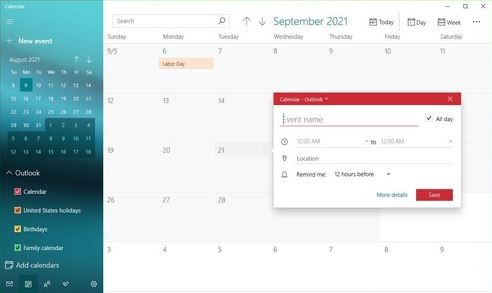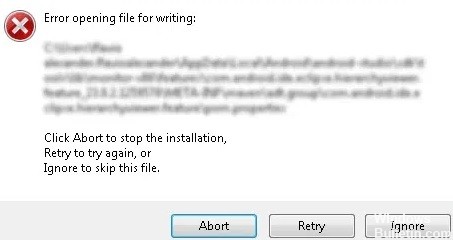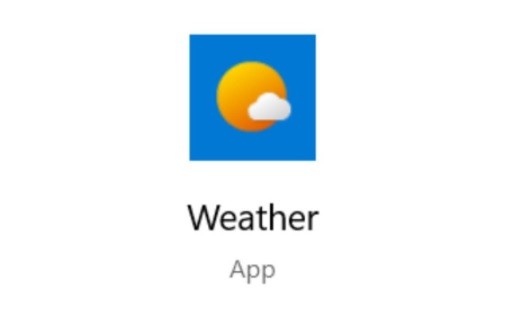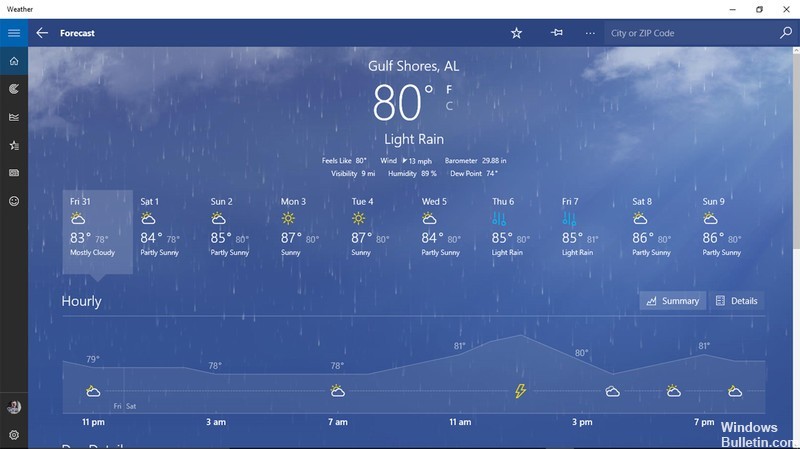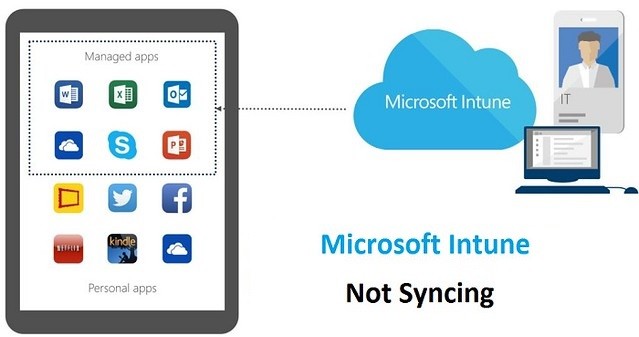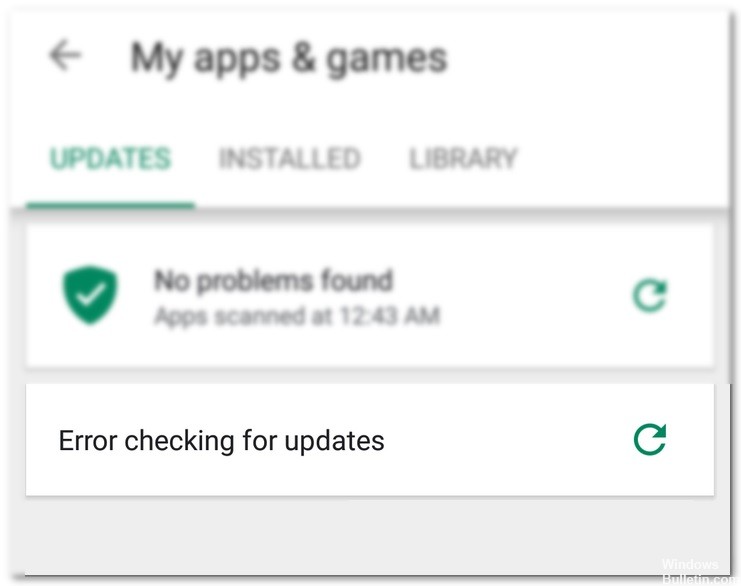So reparieren Sie ERR_NAME_NOT_RESOLVED in Google Chrome
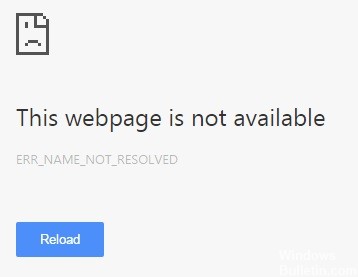
Wenn Sie die Fehlermeldung "ERR_NAME_NOT_RESOLVED" erhalten, bedeutet dies, dass Chrome die IP-Adresse nicht finden konnte, die dem Domainnamen der von Ihnen eingegebenen Site entspricht. In diesem Fall können Sie nicht auf die Seite zugreifen, da die IP-Adresse für die Verbindung zum Webserver erforderlich ist.
Dieser Fehler kann auftreten, wenn Sie Chrome auf einem Desktop-PC (Windows, macOS oder Linux) oder auf einem Mobilgerät (Android oder iOS) verwenden. Dieser Fehler tritt nicht nur im Chrome-Browser auf, sondern auch in anderen Browsern wie Firefox oder Safari. Sie zeigen jedoch eine andere Fehlermeldung als Google Chrome an, wenn das DNS den Domainnamen beim Versuch, auf die Website zuzugreifen, nicht auflösen kann.